X
Cet article a été rédigé avec la collaboration de nos éditeurs(trices) et chercheurs(euses) qualifiés(es) pour garantir l'exactitude et l'exhaustivité du contenu.
L'équipe de gestion du contenu de wikiHow examine soigneusement le travail de l'équipe éditoriale afin de s'assurer que chaque article est en conformité avec nos standards de haute qualité.
Cet article a été consulté 20 496 fois.
Il faut modifier régulièrement le mot de passe de votre routeur sans-fil, ne serait-ce que pour vous prémunir contre les accès indésirables à votre réseau par des personnes se trouvant à sa portée et n'ayant pas forcément le droit d'y accéder.
Étapes
-
1Vérifiez que votre ordinateur est connecté à Internet. Ce sera nécessaire afin de pouvoir accéder à la page web de votre routeur.
- Si votre connexion sans-fil ne fonctionnait pas correctement, raccordez directement votre PC à votre routeur au moyen d'un câble UTP.
-
2Ouvrez un navigateur web. Pour accéder à la page web de votre routeur, vous devrez entrer son adresse IP dans la barre des URLs de votre navigateur.
-
3Entrez l'adresse IP de votre routeur. Saisissez 192.168.1.1 dans la barre des adresses de votre navigateur. Ceci aura pour effet d'ouvrir la page web interne de votre routeur TP Link afin d'accéder à ses paramètres de fonctionnement [1] .
-
4Entrez votre identificateur et votre mot de passe. Si vous n'avez jamais modifié les réglages de sortie d'usine de votre routeur, l'identificateur d'accès et le mot de passe seront tous les deux restés positionnés par défaut à admin.
- Si vous avez changé l'identificateur d'accès et le mot de passe de votre routeur et que vous ne vous les rappeliez plus, vous devrez procéder à une réinitialisation physique de l'appareil avant de continuer. Vous devrez, pour ce faire, débrancher le routeur de son alimentation, puis presser le bouton de réinitialisation placé au dos de l'appareil que vous réalimenterez tout en maintenant la pression sur le bouton pendant environ 10 secondes. Connectez-vous ensuite à votre routeur en utilisant les identificateurs et le mot de passe de sortie d'usine, comme mentionné précédemment. Consultez le manuel de votre routeur pour obtenir davantage de précisions.
-
5Cliquez sur le bouton Sans-fil. Il se trouve sur le côté gauche de la page web affichée [2] .
-
6Cliquez sur Sécurité sans-fil. Cette option se situe au-dessous du menu intitulé Sans-fil, sur le côté gauche de la page.
-
7Déroulez la page web et cochez la boite WPA-PSK/WPA2-PSK. Elle se trouve près du bas de la page.
-
8Saisissez un nouveau mot de passe. Vous devrez le taper dans le champ intitulé Mot de passe. Notez toutefois que ce champ peut aussi être nommé Mot de passe PSK.
-
9Cliquez sur Enregistrer. Ce bouton se trouve au bas de la page web.
-
10Cliquez sur OK lorsque vous y serez invité. Ceci aura pour effet d'enregistrer le nouveau mot de passe. Ce dernier ne prendra effet qu'après un redémarrage du routeur.
-
11Cliquez sur Outils système. Ce bouton se trouve au bas de la colonne contenant les options, qui est placée sur le côté gauche de la page.
-
12Cliquez sur Redémarrer. Vous trouverez ce bouton dans la partie basse du menu Outils système.
-
13Cliquez sur OK lorsque vous y serez invité. Ceci provoquera le redémarrage de votre routeur. Lorsque ce dernier se reconnectera à Internet, le seul mot de passe à appliquer pour tous les appareils connectés à votre réseau sans-fil sera celui que vous venez de créer.
- Vous devrez reconnecter à votre routeur chacun des équipements appartenant à votre réseau avec le nouveau mot de passe.
Publicité
Conseils
- Ne réinitialisez votre routeur que si vous devez absolument le faire. Si ce devait être le cas, prenez soin de créer un nouvel identificateur de connexion et un nouveau mot de passe.
Publicité
Avertissements
- Ne modifiez pas les réglages d'un routeur si vous ne savez pas à quoi ils correspondent.
Publicité
Références
À propos de ce wikiHow
Publicité
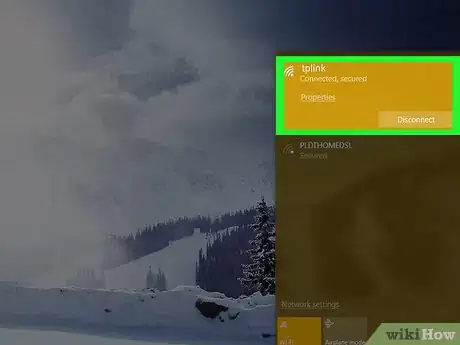
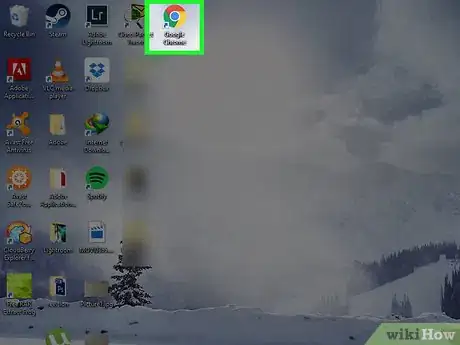
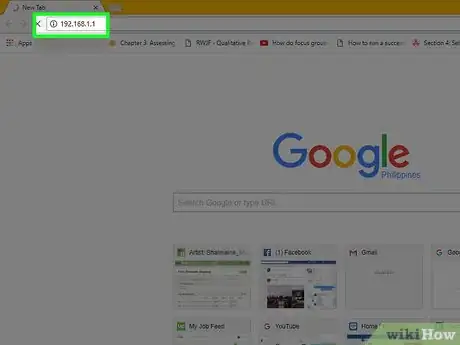
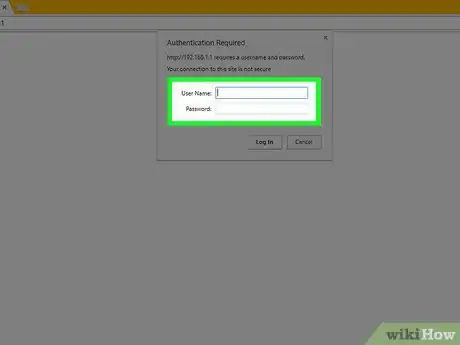
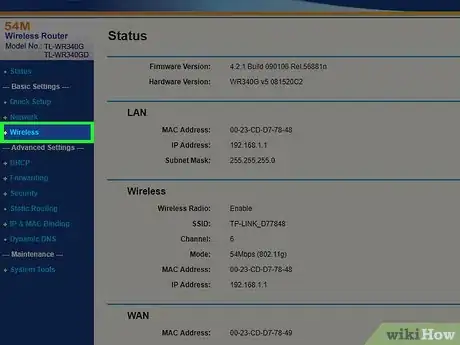
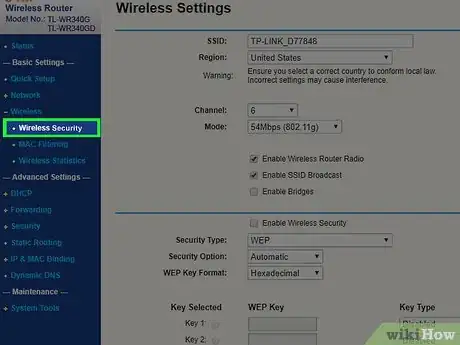
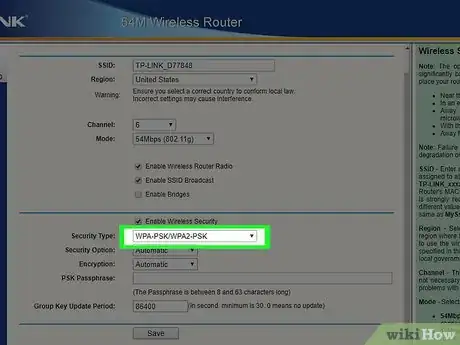
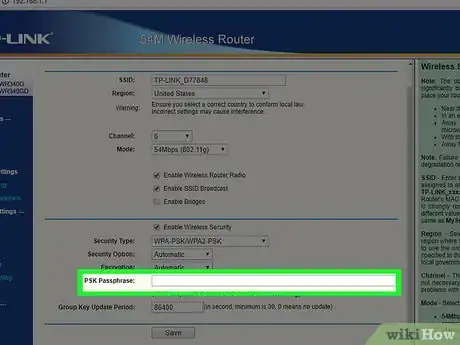
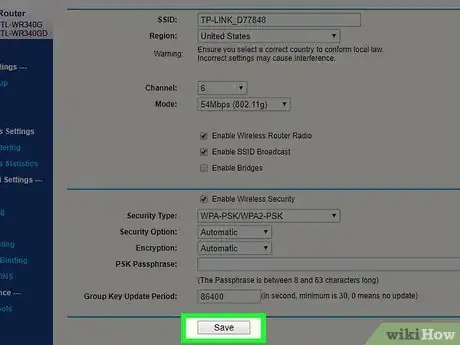
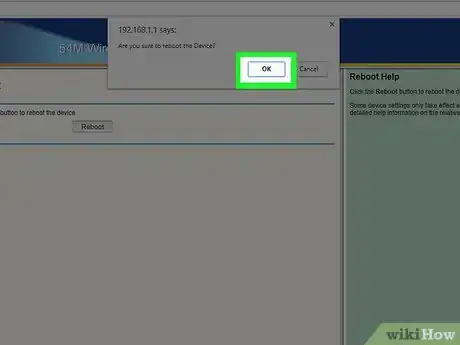
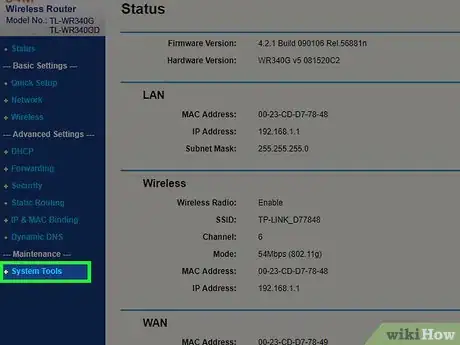
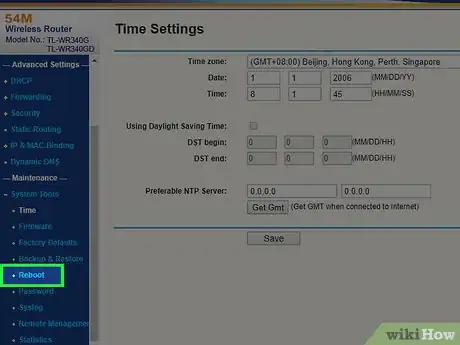
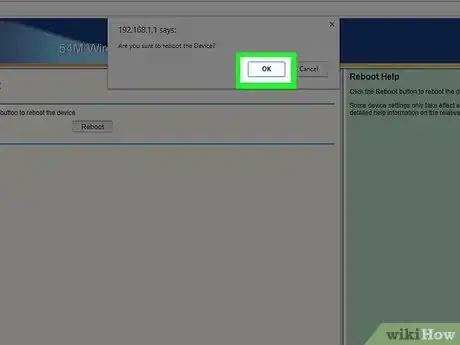
-Step-26-Version-2.webp)
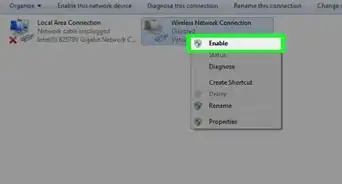

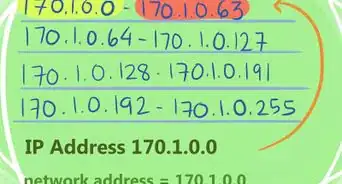
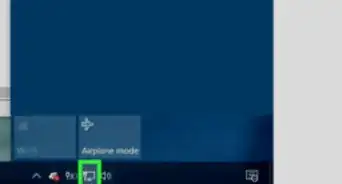
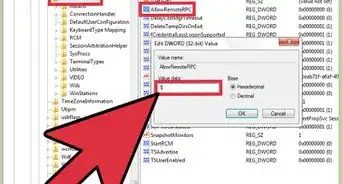

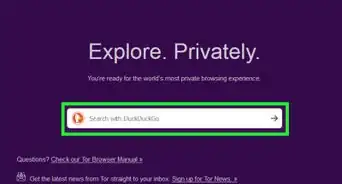
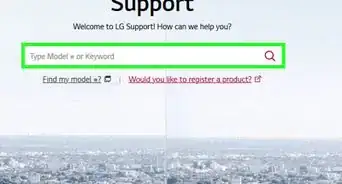
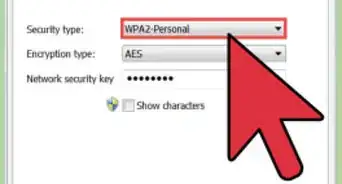
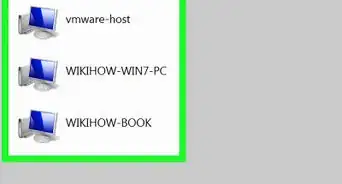
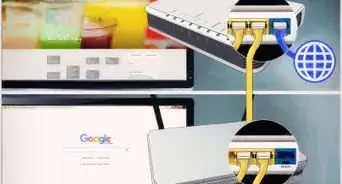

-Step-26-Version-2.webp)
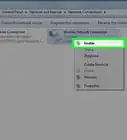

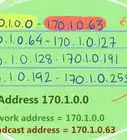

L'équipe de gestion du contenu de wikiHow examine soigneusement le travail de l'équipe éditoriale afin de s'assurer que chaque article est en conformité avec nos standards de haute qualité. Cet article a été consulté 20 496 fois.